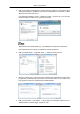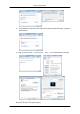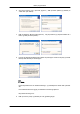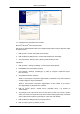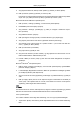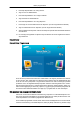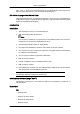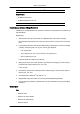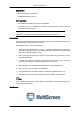Bruksanvisning
Table Of Contents
- LCD-skjerm
- Sikkerhetsinstruksjoner
- Innledning
- Tilkoblinger
- Bruke programvaren
- Justere skjermen
- Feilsøking
- Selvtestfunksjon
- Sjekkliste
- Det er ingen bilder på skjermen. Jeg kan ikke slå på skjermen.
- Jeg kan ikke se skjermmenyen.
- Skjermen viser rare farger eller bare svart/hvitt.
- Skjermen har plutselig blitt ubalansert.
- Skjermen er ute av fokus eller skjermmenyen kan ikke justeres.
- Lampen blinker, men det er ingen bilder på skjermen.
- Det vises bare 16 farger på skjermen. Skjermfargene er endret etter endring av skjermkortet.
- Det kommer opp meldingen "Unrecognized monitor, Plug & Play (VESA DDC) monitor found".
- Problemer relatert til lyd
- Kontroller når MagicTune™ ikke fungerer riktig.
- MagicTune™ virker ikke ordentlig.
- Kontroller følgende hvis du har problemer med skjermen.
- Spørsmål og svar
- Spesifikasjoner
- Informasjon
- Tillegg
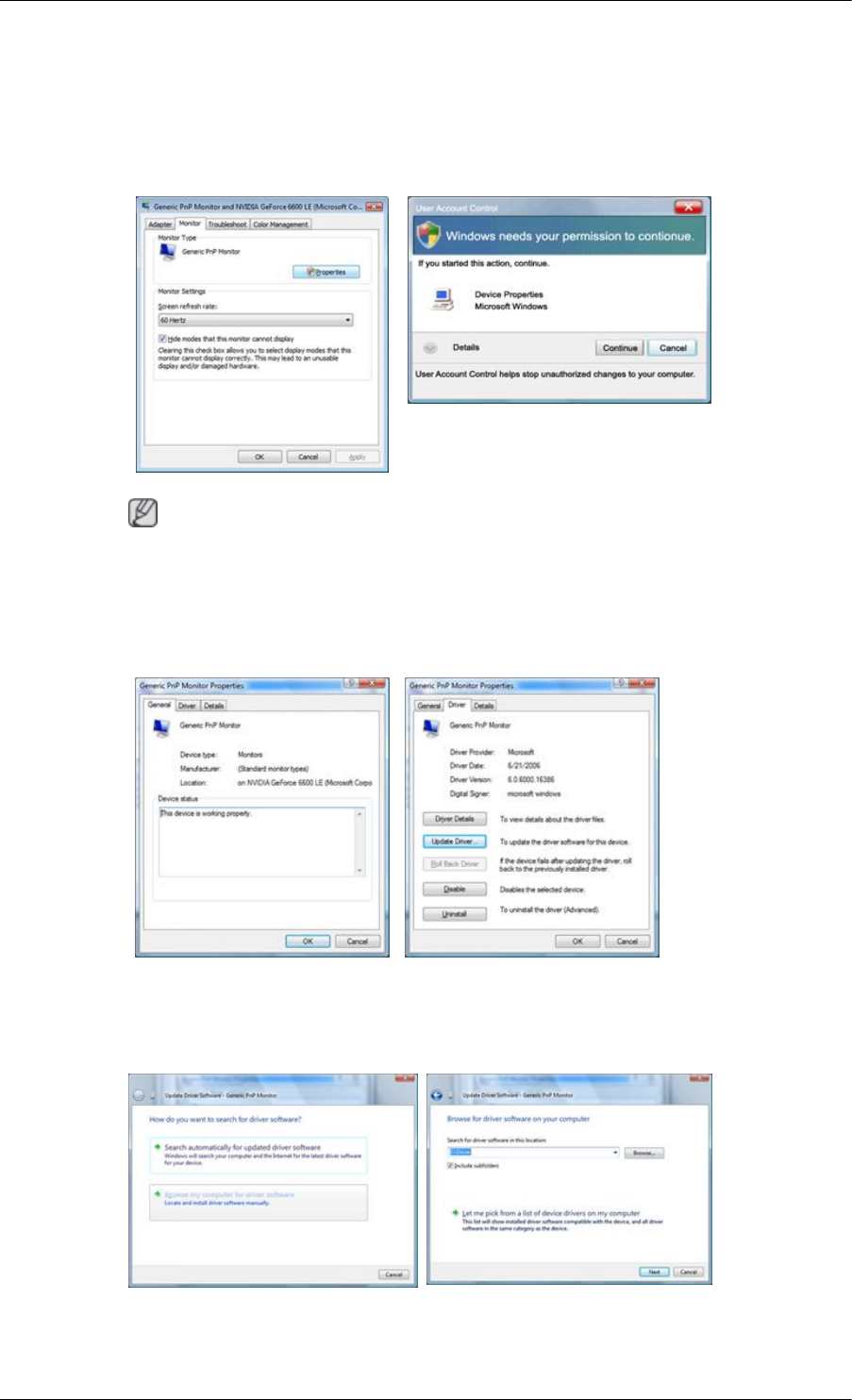
5. Klikk på "Properties" (Egenskaper) i arkfanen "Monitor" (Skjerm). Hvis knappen "Prop-
erties" (Egenskaper) er deaktivert, betyr det at konfigurasjonen av skjermen er fullført.
Skjermen kan brukes som den er.
Hvis meldingen "Windows needs…" (Windows trenger...) kommer opp, som vist i illus-
trasjonen nedenfor, klikker du på "Continue" (Fortsett).
Merk
Skjermdriveren har sertifisert MS-logo, og installasjonen skader ikke systemet ditt.
Den sertifiserte driveren oppgis på nettsiden for Samsung-skjermer.
6. Klikk på "Update Driver..." (Oppdater driver...) i arkfanen "Driver" (Driver).
7. Merk av for "Browse my computer for driver software" (Søk i datamaskinen etter driver-
programvare) og klikk på "Let me pick from a list of device drivers on my computer" (La
meg velge fra en liste over enhetsdrivere på datamaskinen).
8. Klikk på "Have Disk..." (Har diskett…), velg mappen (for eksempel D:\Driver) hvor in-
stallasjonsfilen for driveren ligger, og klikk på "OK".
Bruke programvaren